Ми всі хочемо дорожити моментами свого життя і не хочемо втрачати жодних моментів. Щоб допомогти дорожити моментами нашого життя, є кілька хороших хмарних сервісів. Серед них найбільше виділяється Google Фото. Google Photos - це безкоштовний хмарний сервіс, який допомагає зберігати ваші фотографії та відео через Інтернет, тому, коли б ви не були, куди б ви не пішли, ви завжди матимете з собою спогади. Сьогодні ми покажемо вам, як зробити більшу частину Google Фото.
Також читайте: -52 трюки Google, які ви повинні знати
Фотографії Google доступний для ПК з ОС Windows, Mac, iOS та Android. Для смартфонів доступні додатки. Користувачі комп'ютерів Windows і Mac можуть використовувати Google Chrome для кращого досвіду. https://photos.google.com/
Особливість Google Фото
- Автозавантаження з усіх ваших пристроїв
- Автоматична організація та пошук
- Легко редагуйте фотографії та діліться ними із крутими фільтрами на вибір.
* Для використання цієї послуги вам потрібен обліковий запис Google.
Не витрачаючи часу, ми розберемося, як користуватися сервісом Google Фото. Для демонстрації ми використовуємо телефон Android у парі з ПК з Windows 10. Тепер виконайте кроки:
Крок 1: Завантажте програму на свій смартфон
Завантажте відповідну програму на свій смартфон за посиланням нижче.
Користувачі Android можна завантажити тут
Користувачі iOS можна завантажити тут
Примітка: Більшість телефонів Android мають попередньо встановлену програму Google Photos. Якщо ви не використовуєте останню версію, оновіть її до останньої.
Крок 2: Коли ви відкриваєте програму, вона просить увійти. Увійшовши в програму, ви використовуєте обліковий запис Google за замовчуванням, пов’язаний із вашим телефоном. Щоб допомогти зберегти ваші стільникові дані та акумулятор, вимкніть "Використовувати стільникові дані для резервного копіювання". Натисніть "Продовжити" та виберіть "Висока якість".
Як тільки ці налаштування ввімкнені, ви готові до роботи. Всі фотографії завантажуються щоразу, коли ви під’єднані необмежений З'єднання Wi-Fi. Тепер давайте побачимо інтерфейс програми та її цікаві функції.
Оскільки сам додаток заснований на хмарі, більшість функцій працює лише тоді, коли ви підключені до Інтернету.
Особливості програми
Фотографії: Фотографії розташовані за даними. Є інтелектуальна кнопка пошуку. Тепер на ваших фотографіях можна шукати місця та речі, які на них з’являються. Шукаєте кота в будинку? Просто знайдіть “Кішка в будинку”
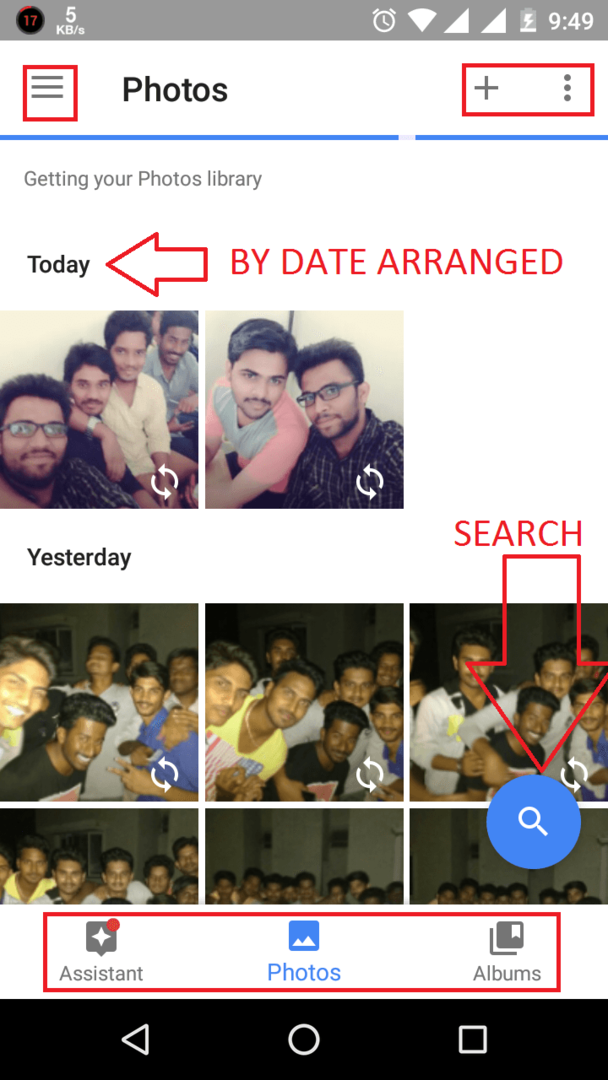
Помічник
Клацнувши на розділ Асистент, відкриється меню Асистента, як показано.
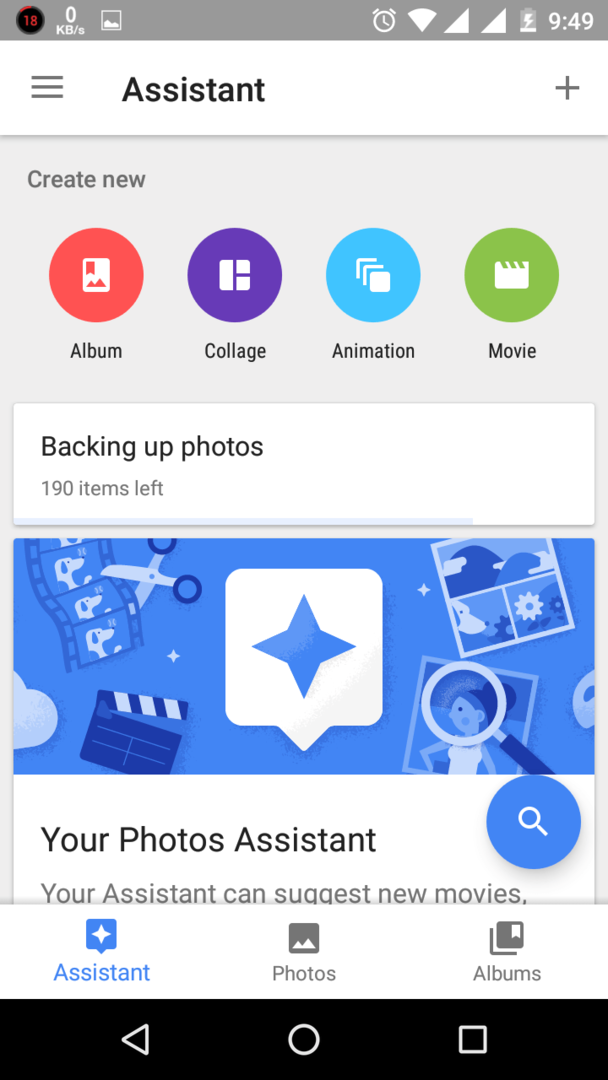
За допомогою помічника ви можете створювати альбоми, спільний альбом, фільм, історію, колаж, анімацію. Зверніть увагу, що для використання цих функцій потрібні хороші та надійні з’єднання з Інтернетом. Щойно ви створили щось із наведеного, вони синхронізуються у вашому обліковому записі, щоб ви могли переглядати його на інших пристроях, підключених до вашого облікового запису. Він також може запропонувати речі на основі вашого способу використання.
Альбоми
Натиснувши розділ "Альбоми", відкриється розділ "Альбоми".
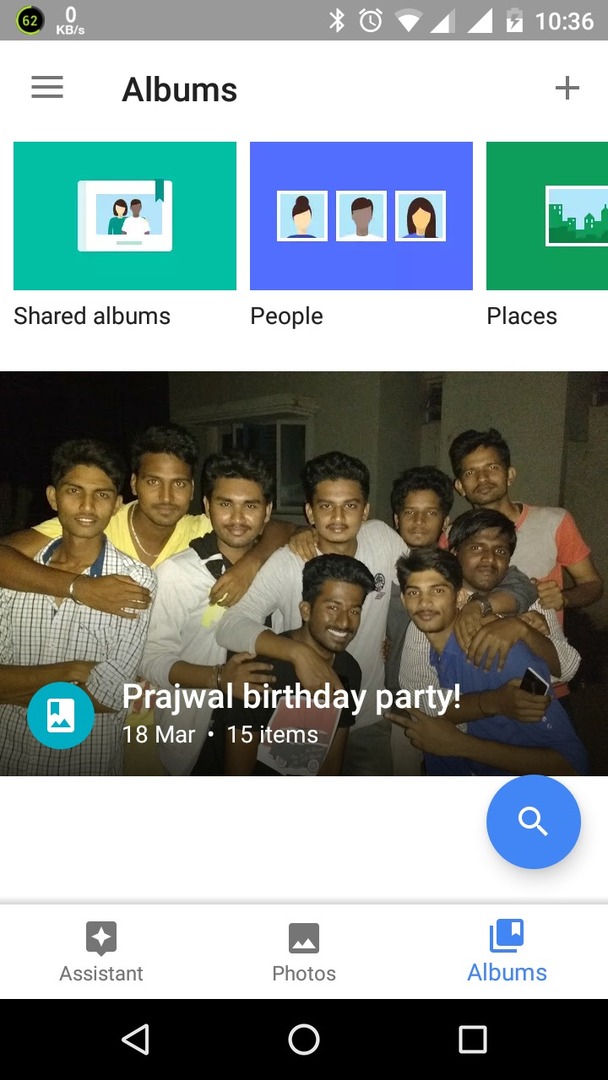
Тут ви можете побачити всі свої альбоми, які ви створили на різних пристроях. Ви можете створювати різні альбоми, такі як місця, речі тощо. Ви навіть можете поділитися альбомами, щоб відкрити альбом і натиснути кнопку спільного доступу. Ви можете або створити посилання, або надіслати поштою / Whatsapp або іншими
Інші особливості
Деякі інші функції включають
- Можливість ділитися альбомами або фотографіями. Просто натисніть кнопку спільного доступу на фото / альбомі та виберіть службу, якою ви хочете поділитися.
- Ви можете додати фільтр до зображень. виберіть будь-яку фотографію та натисніть на Редагувати внизу. Функція редагування постачається з деякими основними інструментами, такими як обрізання, обертання, обрізка, світло / затемнення, поп та автоматичне виправлення. Він також пропонує різні ефекти для ваших фотографій.
- Може групувати подібні обличчя. Щоб увімкнути це, натисніть меню гамбургера> налаштування, прокрутіть налаштування та увімкніть це. Google використовує свою технологію пошуку зображень для класифікації об’єкта фотографії
Загалом, Google пропонує чудовий сервіс під назвою Google Photos, який допомагає вам дорожити кожною миттю свого життя. Це допомагає редагувати, ділитися, зберігати та брати з собою скрізь. Дякуємо за читання, стежте за новинами!


